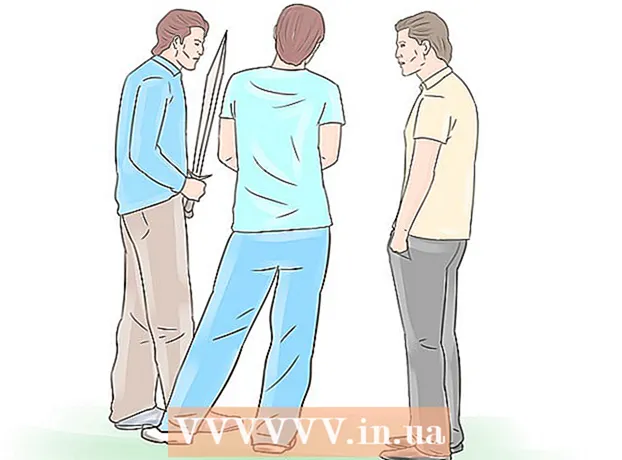Autor:
Ellen Moore
Erstelldatum:
18 Januar 2021
Aktualisierungsdatum:
28 Juni 2024
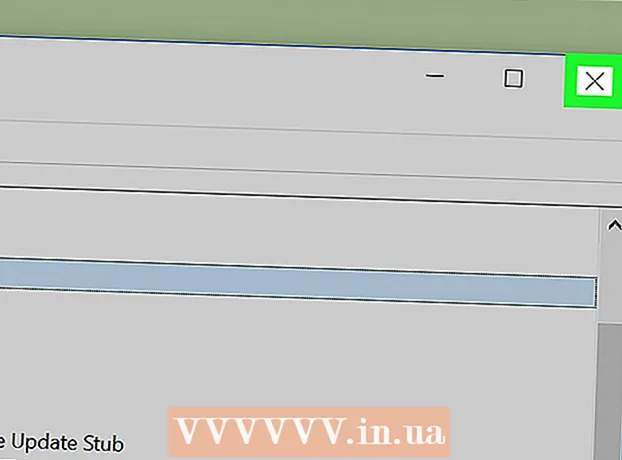
Inhalt
In diesem Artikel erfahren Sie, wie Sie die Priorität eines Windows-Prozesses im Task-Manager ändern. Das Ändern der Priorität eines Prozesses bestimmt, welche Systemressourcen ihm zugewiesen werden.
Schritte
 1 Öffnen Sie das Startmenü
1 Öffnen Sie das Startmenü  . Klicken Sie auf das Windows-Logo in der unteren linken Ecke des Bildschirms.
. Klicken Sie auf das Windows-Logo in der unteren linken Ecke des Bildschirms.  2 Eintreten Taskmanager. Dies sucht nach dem Task-Manager.
2 Eintreten Taskmanager. Dies sucht nach dem Task-Manager.  3 Klicke auf Taskmanager. Es ist ein monitorförmiges Symbol oben im Startmenü. Das Fenster Task-Manager wird geöffnet.
3 Klicke auf Taskmanager. Es ist ein monitorförmiges Symbol oben im Startmenü. Das Fenster Task-Manager wird geöffnet. - Sie können auch klicken Strg+⇧ Umschalten+Escum den Task-Manager zu öffnen.
 4 Gehen Sie auf die Registerkarte Einzelheiten.Es befindet sich oben im Task-Manager-Fenster, wird jedoch möglicherweise einige Zeit nach dem Start des Task-Managers angezeigt.
4 Gehen Sie auf die Registerkarte Einzelheiten.Es befindet sich oben im Task-Manager-Fenster, wird jedoch möglicherweise einige Zeit nach dem Start des Task-Managers angezeigt.  5 Finden Sie den Prozess. Scrollen Sie in der Liste der Prozesse nach unten und suchen Sie den gewünschten Prozess.
5 Finden Sie den Prozess. Scrollen Sie in der Liste der Prozesse nach unten und suchen Sie den gewünschten Prozess. - Um den Prozess eines laufenden Programms zu finden, gehen Sie zur Registerkarte Prozesse, suchen Sie das gewünschte Programm, klicken Sie mit der rechten Maustaste darauf und wählen Sie Details aus dem Menü.
 6 Klicken Sie mit der rechten Maustaste auf den ausgewählten Prozess. Oben öffnet sich ein Dropdown-Menü.
6 Klicken Sie mit der rechten Maustaste auf den ausgewählten Prozess. Oben öffnet sich ein Dropdown-Menü. - Wenn Sie sich auf der Registerkarte Prozesse befinden, sollte der Prozess markiert sein.
- Wenn die Maus keine rechte Taste hat, klicken Sie auf die rechte Seite der Maus oder klicken Sie mit zwei Fingern auf die Maus.
- Wenn Ihr Computer über ein Trackpad (anstelle einer Maus) verfügt, tippen Sie mit zwei Fingern darauf oder drücken Sie auf den unteren rechten Teil des Trackpads.
 7 Bitte auswählen Priorität setzen. Es befindet sich in der Mitte des Dropdown-Menüs. Ein Popup-Menü wird geöffnet.
7 Bitte auswählen Priorität setzen. Es befindet sich in der Mitte des Dropdown-Menüs. Ein Popup-Menü wird geöffnet.  8 Wählen Sie eine Priorität. Klicken Sie auf eine der folgenden Optionen (höchste Priorität bis niedrigste):
8 Wählen Sie eine Priorität. Klicken Sie auf eine der folgenden Optionen (höchste Priorität bis niedrigste): - Realnoe Vremya (höchste Priorität);
- "Hoch";
- "Überdurchschnittlich";
- "Üblich";
- "Unter dem Durchschnitt";
- Niedrig (niedrigste Priorität).
 9 Klicke auf Priorität ändernwenn Sie dazu aufgefordert werden. Die von Ihnen vorgenommenen Änderungen werden wirksam.
9 Klicke auf Priorität ändernwenn Sie dazu aufgefordert werden. Die von Ihnen vorgenommenen Änderungen werden wirksam. - Beachten Sie, dass das Ändern der Priorität eines Systemprozesses dazu führen kann, dass das System einfriert oder abstürzt.
 10 Schließen Sie das Task-Manager-Fenster. Klicken Sie auf das "X" in der oberen rechten Ecke des Task-Manager-Fensters.
10 Schließen Sie das Task-Manager-Fenster. Klicken Sie auf das "X" in der oberen rechten Ecke des Task-Manager-Fensters.
Tipps
- Wenn das Programm eingefroren ist, verwenden Sie den Task-Manager, um das Schließen zu erzwingen. Wählen Sie dazu das Programm auf der Registerkarte Prozesse aus und klicken Sie dann unten rechts auf Prozess beenden.
Warnungen
- Die Option "Echtzeit" bedeutet, dass diesem Prozess die meisten Systemressourcen zugewiesen werden, sogar mehr als den Systemprozessen. Daher ist es wahrscheinlicher, dass diese Option das System zum Absturz bringt.
- Das Ausführen leistungsstarker Programme auf einem langsamen Computer und das Ändern von Prozessprioritäten führt wahrscheinlich zu einer Fehlfunktion des Computers.